Aplikacije za SharePoint su male, jednostavne, samostalne aplikacije koje obavljaju zadatke ili se odnose na određene poslovne potrebe. Na web-mjesto možete dodati aplikacije da biste ih prilagodili određenim funkcijama ili da biste prikazali podatke kao što su praćenje vremena i troškova. Možete i dodati aplikacije koje obavljaju razne zadatke utemeljene na dokumentu. Možete dodati i aplikacije koje prikazuju novosti ili informacije s web-mjesta drugih proizvođača ili koje se povezuju s društvenim web-mjestima.
Aplikacije na web-mjesto možete dodati iz raznih izvora. Ako je vaša tvrtka ili ustanova, primjerice, razvila prilagođene aplikacije za internu poslovnu upotrebu, možete ih dodati pregledavanjem aplikacija u odjeljku Iz vaše tvrtke ili ustanove. Možda ćete moći zatražiti ili kupiti aplikacije od razvojnih inženjera drugih proizvođača pregledavanjem SharePoint trgovini.
Dodavanje aplikacija koje dopušta vaša tvrtka ili ustanova
-
Na web-mjestu na koje želite dodati aplikaciju idite na Postavke

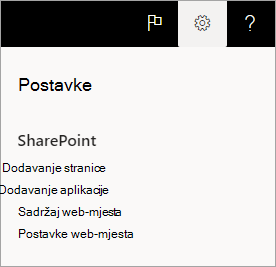
-
Na stranici Moje aplikacije odaberite aplikaciju koju želite dodati.
Napomena: Neke su aplikacije dostupne samo SharePoint klasičnom iskustvu. Da biste ih vidjeli, odaberite vezu klasičnog sučelja ispod naslova Moje aplikacije.
Da biste vidjeli samo aplikacije koje je vaša tvrtka ili ustanova dodala, odaberite Iz moje tvrtke ili ustanove s lijeve strane u odjeljku Filtri. Isto tako, da biste vidjeli samo aplikacije dostupne u trgovini SharePoint, odaberite SharePoint Store na lijevoj strani. -
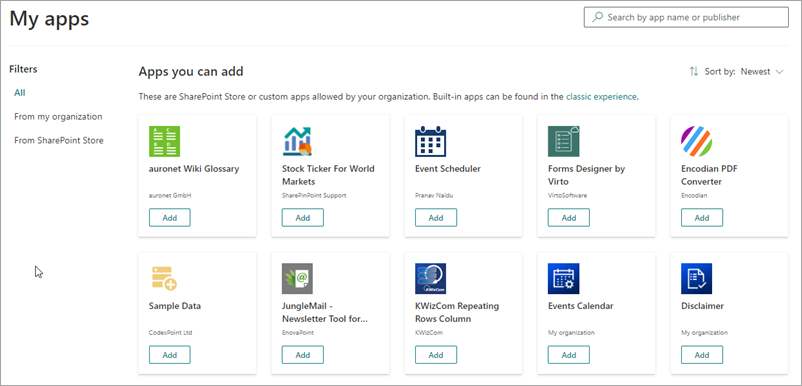
Neke su aplikacije dostupne samo SharePoint klasičnom iskustvu. Da biste ih vidjeli, odaberite vezu klasičnog sučelja ispod naslova Moje aplikacije. -
Pronađite aplikaciju koju želite dodati pomicanjem po dostupnim aplikacijama ili pretraživanjem određene aplikacije u okviru za pretraživanje pri vrhu, a zatim odaberite Dodaj.
-
Pregledajte pristup podacima i dozvole za aplikaciju. Ako se slažete, odaberite Vjeruj joj.
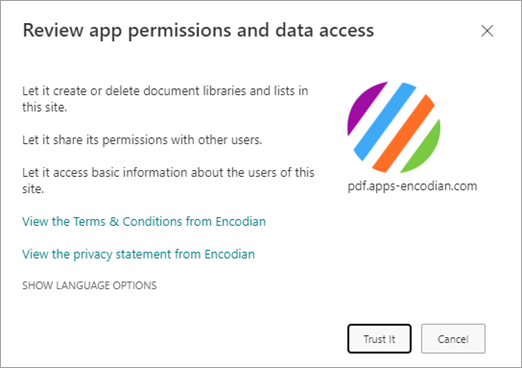
-
Kada se aplikacija doda na web-mjesto, pri vrhu stranice vidjet ćete traku s porukama na koju piše Da je aplikacija uspješno dodana. Možete ga pronaći na stranici Sadržaj web-mjesta.
-
Kada instalirate aplikaciju, možete je pronaći na stranici Sadržaj web-mjesta. Idite na Postavke

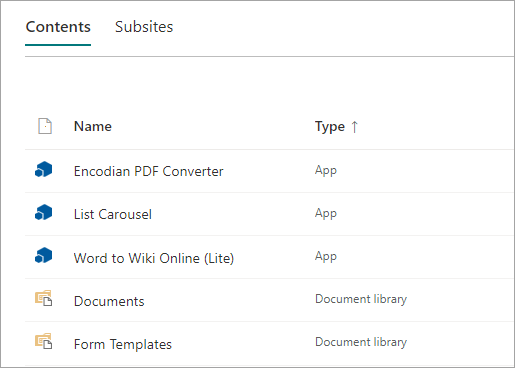
Ovisno o zadacima koje aplikacija obavlja, može činiti stvari kao što su dodavanje naredbi na popis i u biblioteke ili može sadržavati web-dio koji možete dodati na stranicu.
Zatražite aplikaciju iz trgovine SharePoint Store
Aplikaciju možete zatražiti iz trgovine SharePoint koju vaša tvrtka ili ustanova još nije omogućila. Ako je odobreno, moći ćete ga dodati na web-mjesto.
-
Na web-mjestu na koje želite dodati aplikaciju idite na Postavke

-
Pri vrhu stranice na traci izbornika odaberite SharePoint Store.
-
Potražite aplikaciju na traci za pretraživanje ili odaberite kategoriju s lijeve strane da biste se pomicali po dostupnim aplikacijama.
-
Odaberite aplikaciju koju želite dodati. U nekim slučajevima dodavanje aplikacije može biti podržano samo u klasičnom SharePoint trgovini Store. U tim ćete slučajevima vidjeti vezu koja vam daje mogućnost prelaska na klasično spremište.
-
Odaberite Zahtjev.
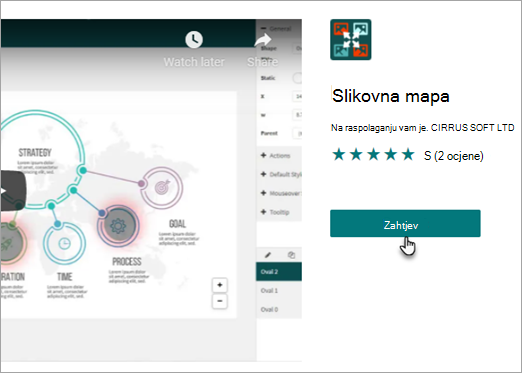
-
Ako želite, možete dodati razlog za zahtjev. Zatim odaberite Pošalji zahtjev.
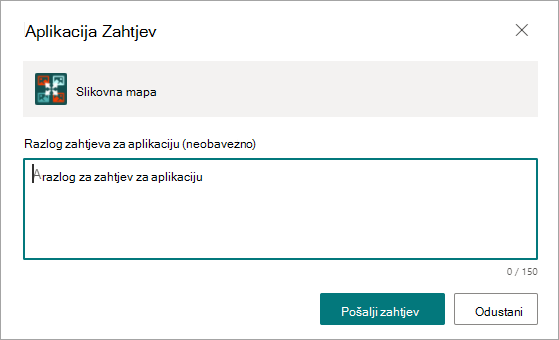
-
Kada aplikacija bude odobrena, moći ćete je dodati na web-mjesto.
Dodavanje aplikacije na web-mjesto
-
Na web-mjestu na koje želite dodati aplikaciju idite na Postavke

-
Na stranici Moje aplikacije odaberite vezu klasičnog sučelja ispod naslova Moje aplikacije, a zatim učinite nešto od sljedećeg:
Akcija
Postupak
Dodavanje ugrađene aplikacije SharePoint, kao što je biblioteka dokumenata
-
U okvir za pretraživanje upišite naziv ugrađene aplikacije koju želite dodati (npr. biblioteku dokumenata). Pritisnite tipku ENTER.
-
Kliknite aplikaciju da biste je dodali, a zatim navedite sve potrebne informacije.
Dodatne informacije o radu s uobičajenim ugrađenim aplikacijama potražite u članku:
Dobro je znati sljedeće:
-
Na web-mjesto možete dodati više instanci međuverzije da biste zadovoljili različite potrebe.
-
Da biste dodali ugrađenu aplikaciju, morate imati barem ovlasti dizajnera.
Dodavanje aplikacije iz tvrtke ili ustanove
-
Kliknite Iz tvrtke ili ustanove.
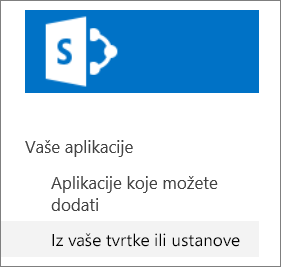
-
Pregledajte filtrirani popis aplikacija i kliknite onu koju želite dodati.
Preuzimanje aplikacije iz SharePoint trgovine
-
Kliknite SharePoint Store.
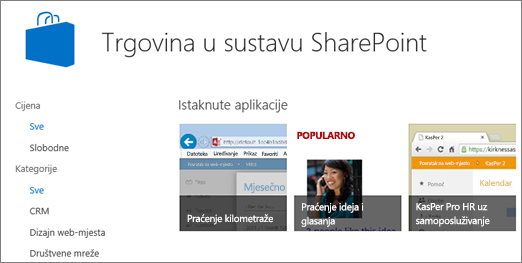
-
Kada se to od vas zatraži, pregledajte informacije o tome što će aplikacija učiniti, a zatim kliknite Vjeruj joj da biste dodali aplikaciju.
-
Na stranici SharePoint trgovine upotrijebite kategorije na lijevoj strani da biste filtrirali odabir i potražili aplikaciju koju želite.
Ako već znate naziv ili oznaku aplikacije koju želite, možete je upisati u okvir za pretraživanje i potražiti je izravno. -
Kliknite aplikaciju koju želite dodati. Da biste saznali dodatne informacije o aplikaciji, kliknite Detalji ili Recenzije.
-
Da biste dodali aplikaciju, kliknite Dodaj je. Možda ćete najprije morati zatražiti aplikaciju iz tvrtke ili ustanove. U tom slučaju kliknite Zahtjev.
-
Kada se od vas zatraži da aplikaciju želite povjeriti, pregledajte Uvjete korištenja & i Izjavu o zaštiti privatnosti od razvojnog inženjera aplikacije, a zatim kliknite Vjeruj joj.
-
Aplikacija će se pojaviti na stranici Sadržaj web-mjesta. U aplikaciju možete doći klikom na stranicu Sadržaj web-mjesta, koja će vas odvesti do aplikacije.
Dobro je znati sljedeće:
-
Da biste dodali aplikacije iz trgovine SharePoint trgovini, morate imati dozvole za potpunu kontrolu. To već imate ako ste vlasnik web-mjesta.
-
Microsoftov račun nije isto što i račun tvrtke ili škole s Microsoft 365. Ako ste korisnik Microsoft 365, a još nemate Microsoftov račun, možete se prijaviti pomoću adrese e- Microsoft 365 e-pošte.
-
Ako vaša tvrtka ili ustanova nije dopustila aplikaciju iz trgovine SharePoint, možete zatražiti aplikaciju. Osoba u vašoj tvrtki ili ustanovi koja upravlja web-mjestom kataloga aplikacija može odobriti ili odbiti zahtjeve za aplikacije.
-
Ovisno o zadatku koji aplikacija obavlja, ona može činiti i stvari kao što su dodavanje naredbi na vrpcu u bibliotekama, dodavanje naredbi u funkcionalnost opisa stavke na popisima ili u bibliotekama ili može obuhvaćati dio aplikacije koji možete dodati na stranicu.
-
Kada instalirate aplikaciju, možete je pronaći pomoću stranice Sadržaj web-mjesta. Idite na Postavke 










